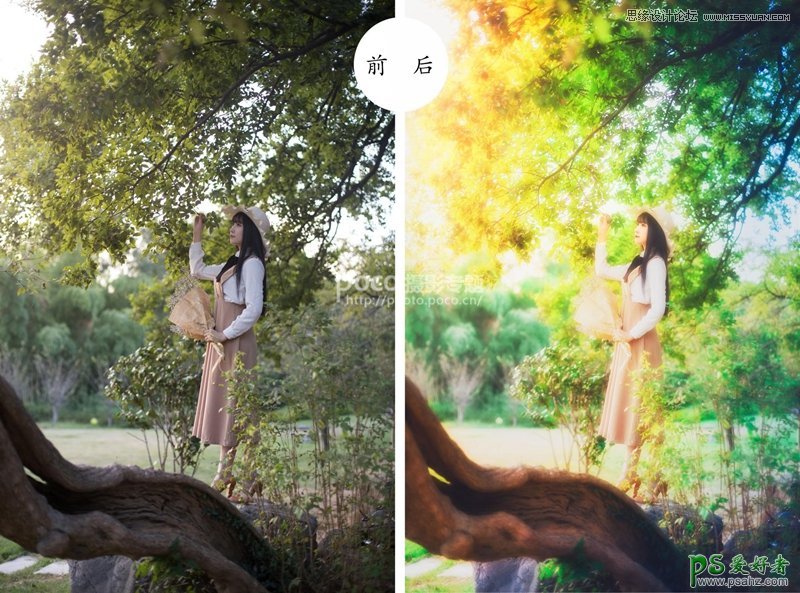在PS软件中模仿柔焦效果制作唯美仙境般漂亮女生外景写真照片(2)
【后期思路】
想呈现如画一般油润梦幻的效果,最关键的一步是在PS中模仿柔焦的效果。在这个基础之上对照片中的局部进行上色,分离色调,使照片色彩浓郁,富有层次。
首先想分享下我修图的基本流程~大致分为两大部分:
第一部分是全局调色。将RAW格式底片导入到LR或者ACR中(相比JPEG的有损压缩格式,RAW无损格式更适合进行后期),进行例如矫正镜头,二次构图,设置黑白场,修改白平衡、影调等步骤。这一部分主要是为了还原优质的底图,并初步做一些风格化的调整,为后面的精修做铺垫。
第二部分是局部调整。它是在全局调色的基础之上进入PS进行精细化处理(如液化,磨皮,可选颜色),以及进一步融入自己的风格,做一些特殊效果(如本次教程中的柔焦)。个人觉得局部调整往往是画龙点睛之笔,PS中有LR或ACR没有的图层和蒙版以及更多的调色命令,能更精准的表达摄影师的意图。
不过这两个部分并非是不可逆的修图流程~有时候我仍然会反过来进入ACR中进行调整。推荐大家使用PS CC以上版本,这样ACR就可以作为一个滤镜重复使用,非常方便。另外,我们在前期拍摄,和导入、导出时也要注意照片的格式和色彩空间,以免出现较大的色差哦~(若照片只用作网络分享,显示器不是广色域屏时,可以选择sRGB的色彩空间)。
不纸上谈兵啦~我们现在就以一张图为例来详解流程
【原片分析】
整体的色调偏灰、发闷,缺乏通透感,画面的层次较弱,光线不突出。
【具体步骤】
一、ACR预处理:
(一)基本调整:将照片以RAW格式导入到ACR或LR中,在基础面板里我们做如下修改(这里在ACR里进行操作),主要是降低高光和白色的数值,增加阴影的数值,为的是追回更多的画面细节~然后色温稍微提高了一些,使画面偏暖。